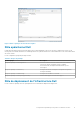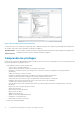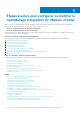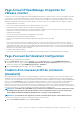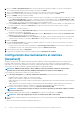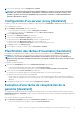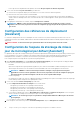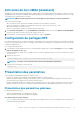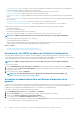Users Guide
• Pour ne pas exécuter de planifications de garantie, sélectionnez Ne pas récupérer les données de garantie.
2. Si vous avez sélectionné Les jours sélectionnés, procédez ainsi :
a) Cochez la case en regard de chaque jour de la semaine où vous voulez exécuter les tâches de garantie.
b) Dans la zone de texte, entrez l'heure au format HH:MM.
L’heure entrée est votre heure locale. Par conséquent, si vous voulez exécuter l’inventaire dans le fuseau horaire de l'appliance
virtuelle, calculez le décalage horaire entre votre fuseau horaire local et celui de l’appliance virtuelle, puis entrez l’heure de manière
appropriée.
3. Pour appliquer les modifications et continuer, cliquez sur Enregistrer et continuer.
REMARQUE : OMIVV se connecte à Internet pour extraire les informations de garantie de vos hôtes. Selon les
paramètres de votre réseau, il peut être nécessaire de configurer le proxy pour que la tâche de garantie s'exécute
avec succès.
Configuration des références de déploiement
[Assistant]
Les références de déploiement servent à communiquer en toute sécurité avec un système métal nu qui a été découvert. Pour une
communication sécurisée avec l'iDRAC, OMIVV utilise les informations d'identification de la détection initiale jusqu'à la fin du processus de
déploiement.
AVERTISSEMENT : Cette fonction n'est pas opérationnelle dans cette version pour des raisons de sécurité.
Configuration de l'espace de stockage de mise à
jour du micrologiciel par défaut [Assistant]
Les paramètres de l'espace de stockage du micrologiciel contiennent l'emplacement du catalogue du micrologiciel utilisé pour mettre à jour
les serveurs déployés. Vous pouvez configurer le micrologiciel ici dans l'Assistant ou plus tard à l'aide de l'option Paramètres du Dell
Management Center. Par ailleurs, vous pourrez exécuter la mise à jour plus tard à partir de l'onglet Dell Management Center.
Pour configurer l'espace de stockage de mise à jour du micrologiciel par défaut :
1. Dans l'Assistant Configuration, sur la page Espace de stockage du micrologiciel, pour choisir l'espace de stockage par défaut
pour les mises à jour du micrologiciel, sélectionnez l'une des options suivantes :
• Dell Online
Espace de stockage du micrologiciel par défaut (ftp.dell.com) avec un dossier intermédiaire. L'OMIVV télécharge les mises à jour
du micrologiciel sélectionnées et les stocke dans le dossier intermédiaire. Elles sont ensuite appliquées selon les besoins.
REMARQUE :
L'OMIVV se connecte à Internet pour obtenir le catalogue et les progiciels de micrologiciel
applicables à vos hôtes. Selon les paramètres de votre réseau, il peut être nécessaire de configurer le proxy pour
que la tâche de mise à jour du micrologiciel s’exécute avec succès à partir de Dell en ligne.
• Dossier local/partagé
Ces espaces de stockage sont créés avec l’application Dell Repository Manager. Cet espace de stockage local doit être un partage
réseau. OMIVV prend en charge à la fois les partages NFS et CIFS.
2. Si vous avez sélectionné Dossier local/partagé, procédez ainsi :
a) Entrez l'Emplacement du fichier de catalogue sous le format suivant :
• Partage NFS pour fichier xml : host:/partage/nom de fichier.xml
• Partage NFS pour le fichier gz : hôte/partage/nom de fichier.gz
• Partage CIFS pour fichier xml : \\hôte\partage\nom de fichier.xml
• Partage CIFS pour fichier gz : \\hôte\partage\nom de fichier.gz
b) Si vous utilisez un partage CIFS, entrez le Nom d'utilisateur, le Mot de passe et Vérifiez le mot de passe. Les mots de passe
doivent concorder. Ces champs ne sont actifs que lorsque vous entrez un partage CIFS.
REMARQUE :
Le caractère @ n'est pas accepté dans les champs Nom d'utilisateur et Mot de passe des dossiers
réseau partagés.
c) Pour valider vos entrées cliquez sur Démarrer le test.
3. Pour enregistrer cette sélection et poursuivre l'Assistant Configuration, cliquez sur Enregistrer et continuer.
18
Étapes à suivre pour configurer ou modifier le OpenManage Integration for VMware vCenter